
iPhone’daki Pages’da hızlı gezinme
Belgenizde gezinmeyi daha kolay hale getirmek için belirli bir sayfayı hızlı bir şekilde bulup ona gitmenize yardımcı olması için belgenizdeki sayfaların küçük resimlerini veya içindekileri görüntüleyebilirsiniz. Belgenin başına gitmek için de bir kestirme kullanabilirsiniz.
Sayfa Küçük Resimleri görüntüsünü gösterme veya gizleme
 simgesine dokunun, Görüntü Seçenekleri’ne dokunun, sonra Gezgin’i açın.
simgesine dokunun, Görüntü Seçenekleri’ne dokunun, sonra Gezgin’i açın.Not: Klavye açıksa kapatmak için sol üst köşedeki Bitti’ye dokunun.
Ekranın en altındaki sayfa numarasına dokunun.
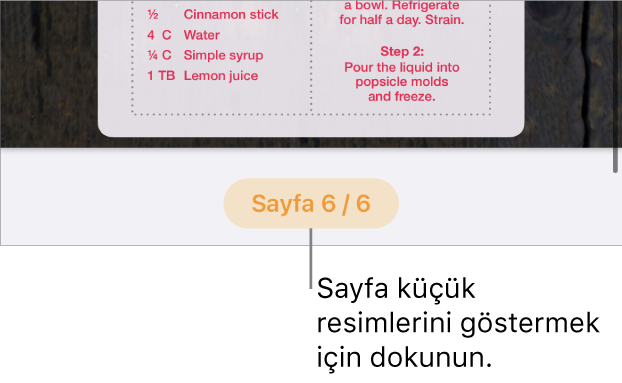
Açılan görüntüde, ekranın en altındaki Sayfa Küçük Resimleri’ne dokunun.
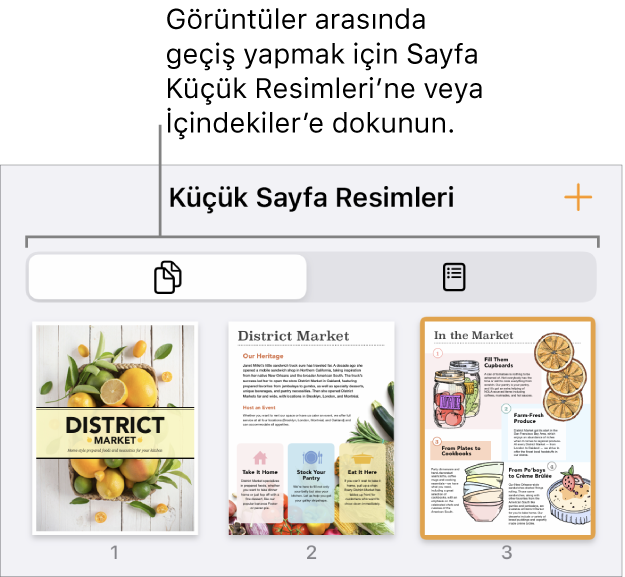
Sayfa Küçük Resimleri görüntüsünü kapatmak ve belgede o sayfaya gitmek için bir sayfa küçük resmine dokunun.
Şu anki sayfadan ayrılmadan Sayfa Küçük Resimleri görüntüsünü kapatmak için aşağı da kaydırabilirsiniz.
Sayfa Küçük Resimleri görüntüsünde sözcük işlem belgesindeki bölümleri ya da sayfa yerleşimi belgesindeki sayfaları yeniden düzenleyebilirsiniz. iPhone’daki Pages’da sayfaları veya bölümleri yeniden düzenleme bölümüne bakın.
İçindekiler görüntüsünü gösterme
 simgesine dokunun, Görüntü Seçenekleri’ne dokunun, sonra Gezgin’i açın.
simgesine dokunun, Görüntü Seçenekleri’ne dokunun, sonra Gezgin’i açın.Not: Klavye açıksa kapatmak için sol üst köşedeki Bitti’ye dokunun.
Ekranın en altındaki sayfa numarasına dokunun.
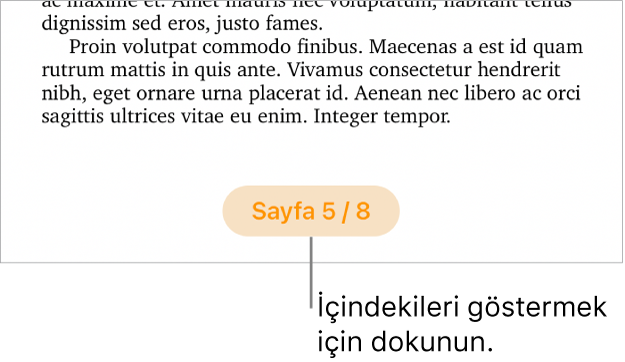
Açılan görüntüde, ekranın en altındaki İçindekiler’e dokunun.
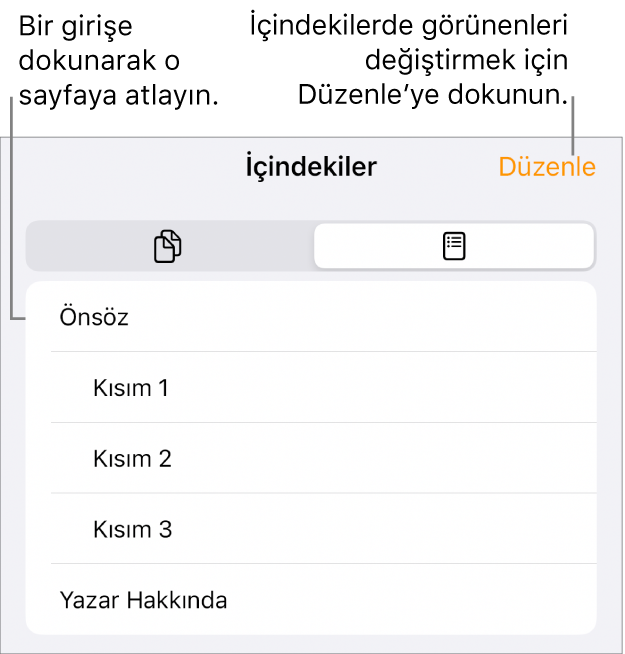
Bir girişe dokunarak o sayfaya gidin ve içindekileri kapatın. Şu anki sayfadan ayrılmadan içindekileri kapatmak için aşağı kaydırın.
İçindekilerde görünenleri nasıl değiştireceğinizi ya da belgenize içindekileri nasıl ekleyeceğinizi öğrenmek için İçindekiler yaratma bölümüne bakın.
Bir belgenin en başına atlama
Durum çubuğuna (Pages araç çubuğunun üstünde, saatin görüntülendiği sınır) dokunun.
İpucu: Belgenizdeki metinlere de yer işareti ekleyebilir, sonra yer işaretleri listesini kullanarak bu yer işaretlerine gidebilirsiniz. Yer işaretleri ve çapraz başvurular ekleme konusuna bakın.